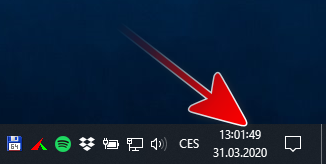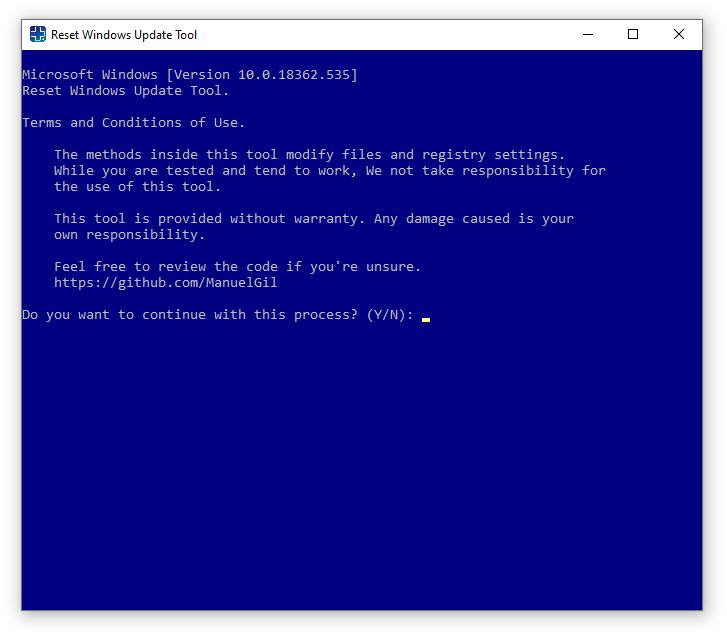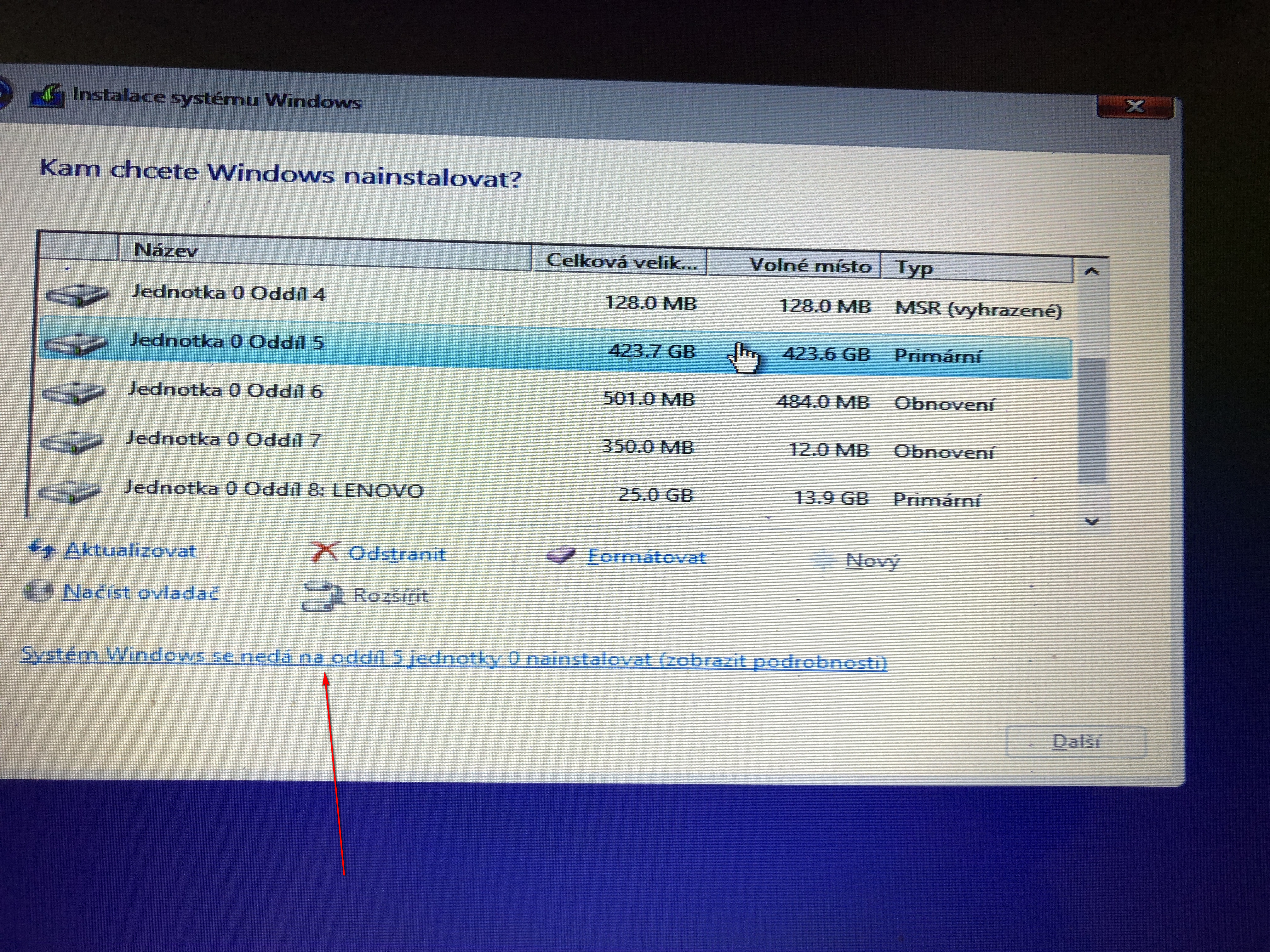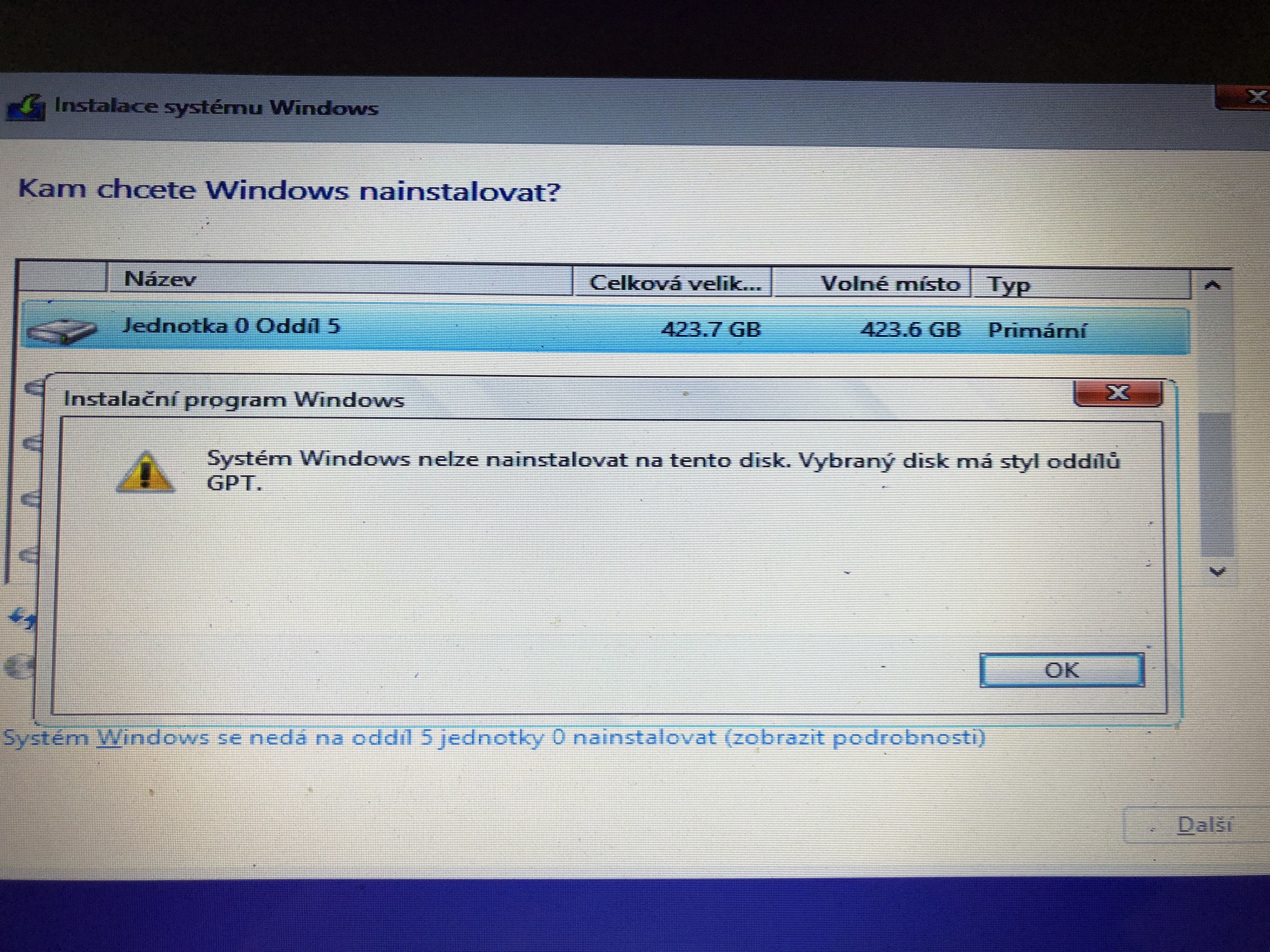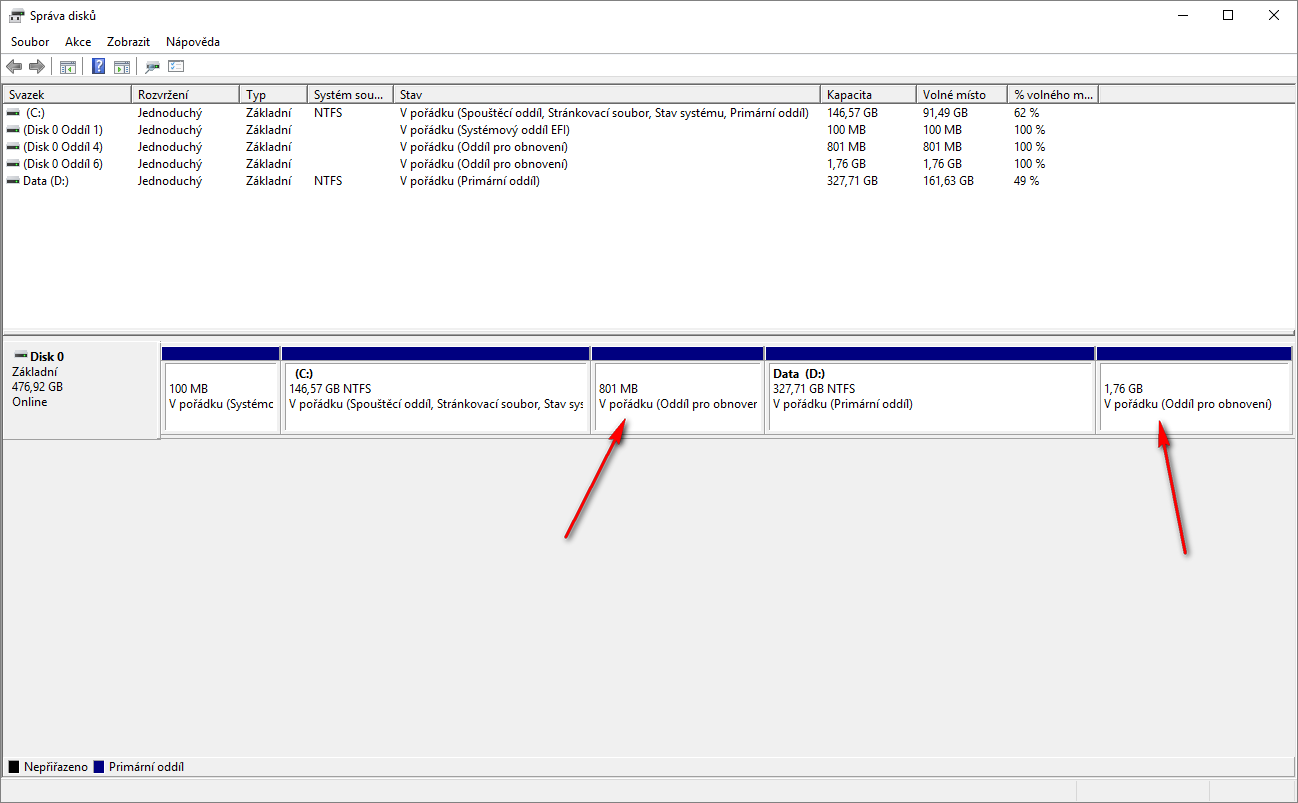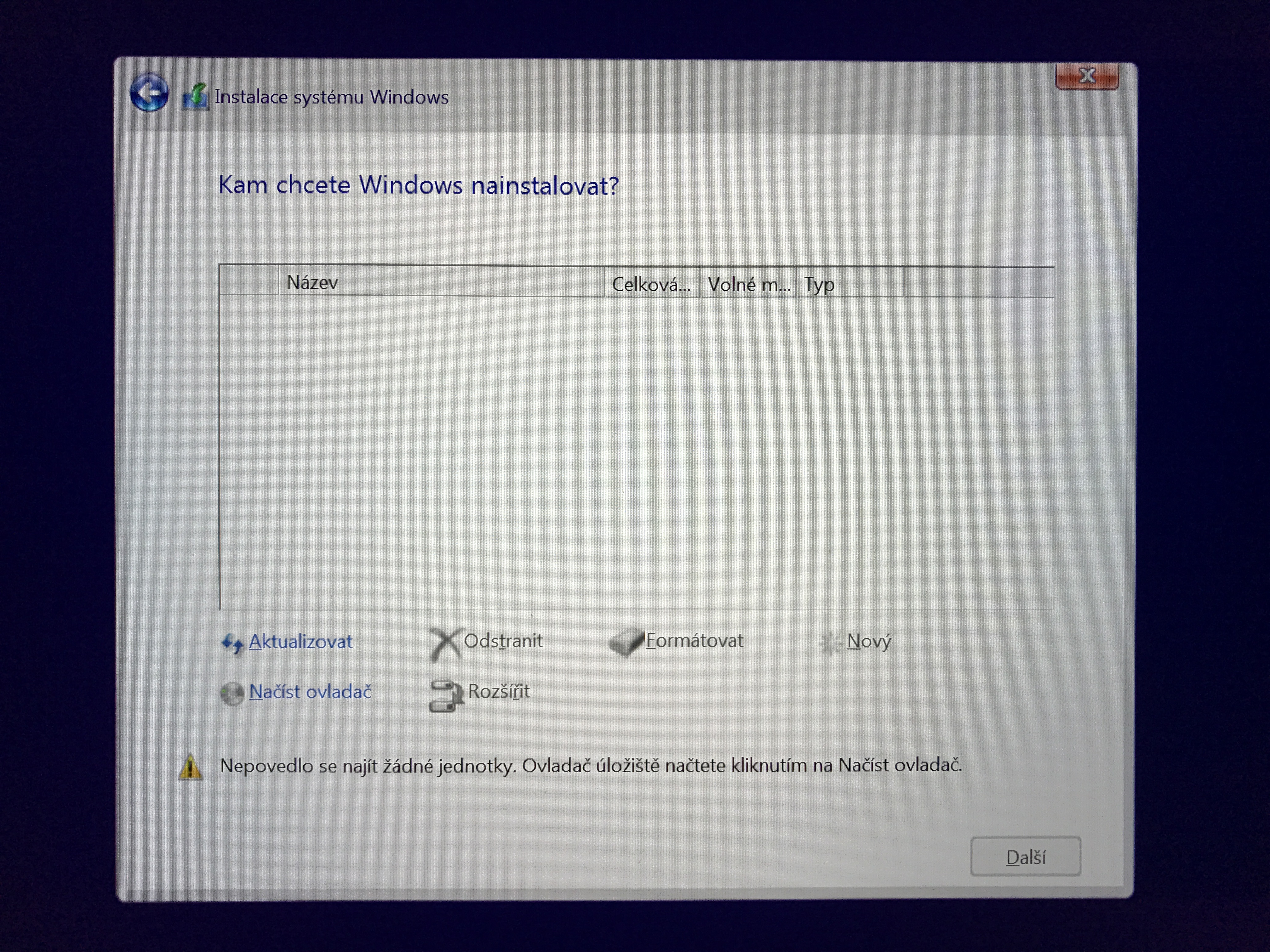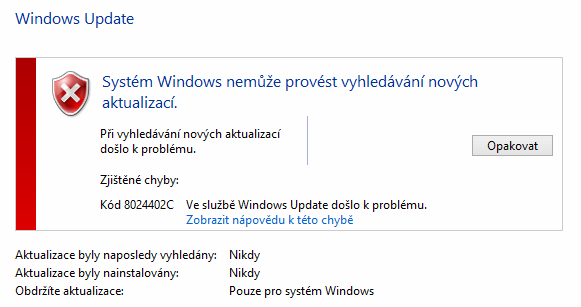Ve výchozím nastavení Windows 10 je čas na hlavním panelu vpravo dole prezentován ve formě hodin a minut. Pokud chce zobrazovat také sekundy, můžete provést jednoduchou úpravu v registrech.
Windows Update Agent Tool: Opravte nefunkční aktualizace Windows Update, poškozené systémové soubory, neplatné registry a resetujte Winsock
Instalace Windows: „Systém Windows nelze nainstalovat na tento disk. Vybraný disk má styl oddílů GPT.“ Jak vytvořit instalační bootovatelný USB flashdisk, který bude kompatibilní s UEFI (GPT)?
Pokud vám instalace Windows nedovolí nainstalovat operační systém na disk/oddíl GPT, znamená to, že máte vypnuté UEFI a systém běží na MBR (místo GPT – které je modernější a od Windows 8 preferovanější a spolehlivější).
S hláškou „Systém Windows nelze nainstalovat na tento disk. Vybraný disk má styl oddílů GPT.“ se můžete poprat dvěma způsoby:
- Buď v „BIOSu“ v sekci bootování nastavíte Legacy mode (místo UEFI) a disk překonvertujete na MBR třeba pomocí článku Windows: Jak jednoduše převést styl oddílu pevného disku z MBR na GPT, nebo z GPT na MBR?, je to ale méně rozumná volba,
- anebo raději zapnete UEFI a vytvoříte instalační bootovatelný USB flashdisk, který bude s UEFI (GPT) kompatibilní.
Nejde nainstalovat aktualizace? Windows Update Troubleshooter od Microsoftu vám pomůže
Pokud se vám nedaří nainstalovat aktualizace pro Windows, vyzkoušejte užitečný nástroj Windows Update Troubleshooter.
Zvětšení volného místa na pevném disku zdarma: Jak smazat skrytý „oddíl pro obnovení“ (recovery partition) ve Windows 10/8?
U nových počítačů se často setkáte s tím, že část pevného disku zbytečně ukousnou skryté Oddíly pro obnovení (recovery partition). Slouží pro „obnovu“ operačního systému v případech, kdy se poškodí Windows a vy tak budete potřebovat počítat znovu „zprovoznit“. Oddíly pro obnovení vytvářejí výrobci počítačů, aby nemuseli k počítačům dodávat instalační médium k Windows.
Pokud někdy budete potřebovat přeinstalovat operační systém Windows, mohou být tyto skryté oddíly pro obnovení užitečné, ale naprosto vždy je lepší provést novou čistou instalaci ze samostatného média. V dnešní době je to už navíc naprosto jednoduché – stačí si z webu Microsoftu zdarma stáhnout nástroj, kterým během chvíle vytvoříte originální instalační USB/DVD.
Skryté oddíly pro obnovení tedy můžete bez obav smazat, protože je nikdy nebudete potřebovat. A navíc jejich smazáním získáte pár gigabytů volného prostoru navíc.
Jako první, co vás možná napadne, je tyto oddíly smazat v nástroji Správa disků.
Přes Správu disků není možné Oddíly pro obnovení (recovery partiton) smazat
Když spustíte Správu disků ve Windows (pravým tlačítkem myši klikněte na nabídku Start -> Správa disků), uvidíte všechny diskové oddíly, včetně těch pro obnovení.
Instalace Windows 10 na pevný disk M.2 NVMe SSD: „Nepovedlo se najít žádné jednotky. Ovladač úložiště načtete kliknutím na Načíst ovladač.“
Při instalaci Windows 7, 8.1 a 10 se může stát, že je nebudete mít kam nainstalovat, protože instalátor nenalezne žádný pevný disk. Zvláště, pokud používáte některý z nových disků M.2 NVMe SSD – například Samsung SM961, Samsung SM951 aj. Instalace Windows vám pak při výběru disku stroze napíše: „Nepovedlo se najít žádné jednotky. Ovladač úložiště načtete kliknutím na Načíst ovladač“.
Jak opravit chybu: Systém Windows nemůže provést vyhledávání nových aktualizací ve Windows Vista/7/8
Po instalaci Windows Vista, Windows 7 nebo Windows 8 a spuštění Windows Update na vás může vyskočit následující chybová hláška: „Systém Windows nemůže provést vyhledávání nových aktualizací. Při vyhledávání nových aktualizací došlo k problému.“
Většinou se zobrazí i nějaký kód chyby, v tomto případě: „Zjištěné chyby: Kód 8024402C Ve službě Windows Update došlo k problému.“
Ať už je jakýkoliv důvod problému (tedy nehledě na kód chyby), pro možnou nápravu existuje několik způsobů:
Windows 10: Jak na ploše zobrazit ikonu Tento počítač?
Ve Windows 8 a Windows 10 se opět na ploše nezobrazuje ikona Tento počítač. Pokud jste na ní zvyklí z dřívějších dob, můžete ji snadno zobrazit.
Pomalé načítání stránek na localhostu: Apache 2.4, PHP 5.3, Windows 8, 10 a IPv4/IPv6
Možná jste také u Windows 7/8/10 zpozorovali problém dlouho trvajícího načítání stránek z localhostu, někdy třeba 5-30 sekund. Takže pořádný slow loading localhost! Doba načítání se může lišit, např. Opera 12 je u mě znatelně rychlejší než Opera 23 a Chrome, které oba běží na stejném základě.
Pokud navíc využíváte virtuální hosty (přichází více požadavků na localhost), tak při bílé stránce zdlouhavě čekáte a čas si tak můžete akorát zkrátit pohledem na static.xxcdn.cz…, které se nehybně zobrazuje v rohu prohlížeče.
Zpomalení se může projevit jen při některých načtení stránky, obvykle u prvního přístupu na stránku, ale u dalších to může být nahodilé. A když se najednou zdá načítání rychlé, tak se z ničeho nic zase zpomalí. Někdy pomůže restart Apache, jindy ale nikoli.
Naštěstí existuje několik tipů, jak tento problém fixnout.
1) Přidejte AcceptFilter do Apache
Windows 8 a 10: Jak zobrazit složku „Po spuštění“?
Ve Windows 8 a Windows 10 zmáčkněte současně klávesy WIN+R, napište „shell:startup“ (bez uvozovek) a stiskněte ENTER.